文章详情页
WPS中Excel怎么拆分单元格
浏览:52日期:2022-10-05 15:28:09
WPS中Excel怎么拆分单元格有疑问的朋友赶紧和小编一起看看表格拆分单元格方法的操作步骤吧!

在日常办公当中,我们经常需要对单元格进行拆分。具体该如何快速拆分单元格呢?下面就让我们一起来学习吧。
第一步:选中一列数据,然后点击数据分列:
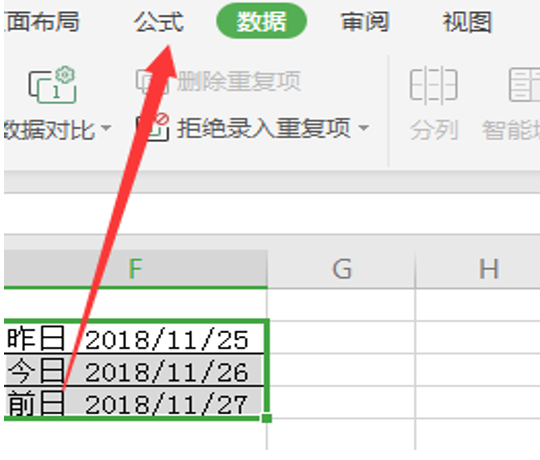
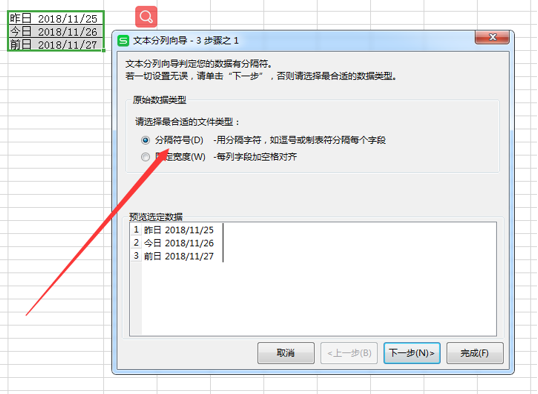
如上图所示,可输入昨日、今日、前日三组不同的内容,然后点击【数据】下的【分列】菜单,便出现了上述的界面图。此时主要选择分割符号,具体是指用分割字符,如逗号或制表符分隔每个字段。然后点击【下一步】:
第二步:直接在【空格】当中打上黑色“勾选”标识:
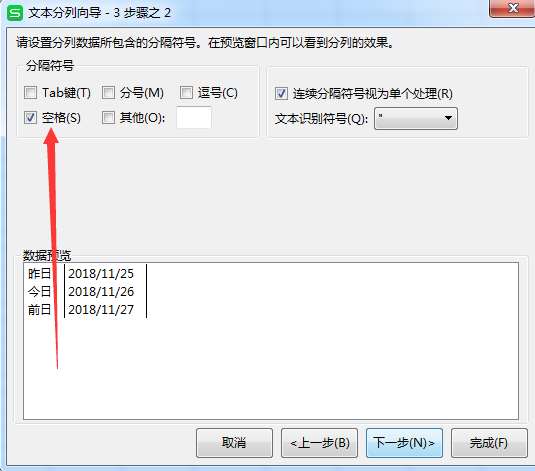
第三步:直接勾选【常规】,然后直接点击【完成】按钮即可:
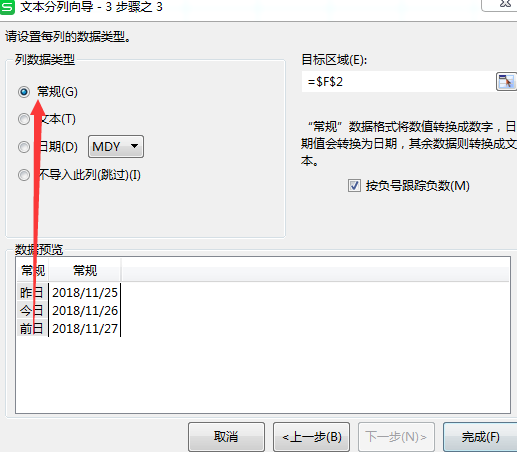
这样就完成拆分单元格的操作了:

这样一来,原本罗列在一列的内容得以拆分成两列,看起来更清晰。
喜欢小编为您带来的表格拆分单元格方法吗?希望可以帮到您~更多相关内容尽在IE浏览器中文网站!
相关文章:
排行榜
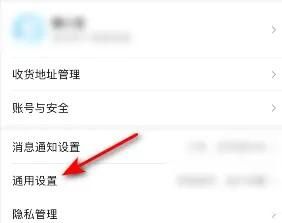
 网公网安备
网公网安备